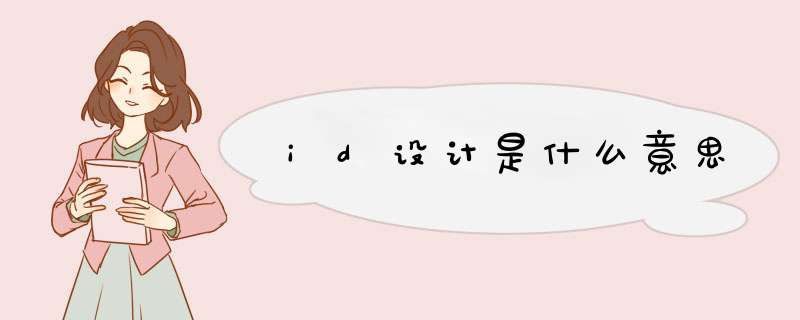
id设计是工业设计,全称为IndustrialDesign。
工业设计指的是人类为了实现某一种特定的目的所进行的创造性活动,它包含在一切人造物品的形成过程当中。工业设计(IndustrialDesign),简称ID。指以工学、美学、经济学为基础对工业产品进行设计。
工业设计分为产品设计、环境设计、传播设计、设计管理4类;包括造型设计、机械设计、电路设计、服装设计、环境规划、室内设计、建筑设计、UI设计、平面设计、包装设计、广告设计、动画设计、展示设计、网站设计等。工业设计又称工业产品设计学,工业设计涉及到心理学,社会学,美学,人机工程学,机械构造,摄影,色彩学等。工业发展和劳动分工所带来的工业设计,与其它艺术、生产活动、工艺制作等都有明显不同,它是各种学科、技术和审美观念的交叉产物。id是身份标识号、账号、唯一编码、专属号码、工业设计、国家简称、法律词汇、通用账户、译码器、软件公司等各类专有词汇缩写。id是身份z,身份识别,是一种身份z明。
1、工业设计(Industrial Design),简称ID设计。指以工学、美学、经济学为基础对工业产品进行设计,分为产品设计、环境设计、传播设计、设计管理4类;2、ID设计主要需要三维建模的软件(proe、UG、solidworks)、后期渲染的软件(3Dmax)、平面设计的软件(PS、AI)。
打开ID后,我们可以通过左边的两个按钮「新建」/「打开」我们的文档在新建文档中,最上方已经为我们提供了一些常用的文档格式了,但我们也可以进行自定义,其中我们能修改的内容有
文档名称
宽高
方向:横 / 竖
装订:从左到右 / 从右到左
页面数、起始页数、是否需要对页
出血设置
ps:「出血」是印刷中常用的功能,设计中常会添加「出血线」来预留裁切位。
在这些设置当中,我们如果没有特殊要求,都使用默认。
确认之后点击「边距和分栏」
indesign设置步骤(ID教程快速入门InDesign)(2)
边距和栏如果没有特殊要求就不用修改。
边距就是外面那一块,增加栏会出现竖线。
indesign设置步骤(ID教程快速入门InDesign)(3)
如果设置错了,我们可以通过「文件」-「文档设置」进行二次修改
indesign设置步骤(ID教程快速入门InDesign)(4)
ps:如果你发现你的界面和我的不一样,请确定自己的工作区是否开启了触控
indesign设置步骤(ID教程快速入门InDesign)(5)
2.基本工具
在这里我们主要介绍ID当中的四款工具
图形工具
网格工具
吸管工具
框架工具
图形工具
ID中的图形工具,总共有三大种,分别是
矩形工具
椭圆工具
多边形工具
但在这里我们要注意一下多边形工具,用多边形工具在图形上单击以下会出现详细设置,里面有「星形内陷」,通过修改「星形内陷」我们能够绘制出星形。
indesign设置步骤(ID教程快速入门InDesign)(6)
网格工具
通过网格工具,我们能够在没有拿到具体稿件的时候,确定文字的位置。在下方会显示行、列以及总字数。
当我们在上方修改其参数时,网格工具也会随之变化。
indesign设置步骤(ID教程快速入门InDesign)(7)
吸管工具
在ID中,吸管工具所能吸的不止有颜色,还有属性(包括:字体、文字大小等)
indesign设置步骤(ID教程快速入门InDesign)(8)
框架工具
通过框架工具,我们能够方便的置入图片。
先通过框架工具拉出图片所需范围,再用快捷键Ctrl D置入图片
右键 - 适合(2种)
按比例填充框架:Ctrl Shift Alt C - 内容100%填充
按比例合适内容:Ctrl Shift Alt E - 内容100%显示,但可能有留白
indesign设置步骤(ID教程快速入门InDesign)(9)
3.链接
在ID中,当我们加入图片时,它会自动添加链接,但有时候我们可能会遇到两种链接出错的情况。
缺失:双击 / 点击「重新链接」修复(一般文件改名 / 文件路径时改变出现)
修改:双击自动修改(一般图片内容遭到修改时出现)
indesign设置步骤(ID教程快速入门InDesign)(10)
indesign设置步骤(ID教程快速入门InDesign)(11)
如果我们希望这个图片能够一直存在于这个文档当中,我们可以选择「嵌入链接」,嵌入进文档,但它会使文档变大。
indesign设置步骤(ID教程快速入门InDesign)(12)
4.字符样式 &段落样式
在ID中,我们通过设置:「字符样式」和「段落样式」来设置的字符和段落的样式,并且能反复使用。
比如说,下图我们通过基本样式设置了「字符间距」
indesign设置步骤(ID教程快速入门InDesign)(13)
5.主页
在ID当中主页就相当于我们平常所使用的「模板」模板上有的内容,页面上默认也会有。
那么,我们平时可以利用它来给我们的文档做页码。
具体步骤:
选中主页,新建文本框
「文字」-「插入特殊字符」-「标志符」-「当前页码」(快捷键:Alt Shift Ctrl N)
我们在主页上面看到的可能是字母A,但当我们换回页面,A就会变成对应数字啦。
indesign设置步骤(ID教程快速入门InDesign)(14)
6.导出
导出就根据自己的需求来了。但在这里我还想再唠几句。
如果是以JPEG这种格式导出的,一定要记住以下两点:
分辨率:打印 - 300ppi 电子 - 72ppi(无特殊需求)
色彩空间:CMYK - 打印用色 RGB - 电子阅览用色
indesign设置步骤(ID教程快速入门InDesign)(15)
欢迎分享,转载请注明来源:内存溢出

 微信扫一扫
微信扫一扫
 支付宝扫一扫
支付宝扫一扫
评论列表(0条)